文件大小:
软件介绍
一、开启Windows 7 IIS功能
依次点击:开始菜单——控制面板——程序——打开和关闭Windows功能,如下图:
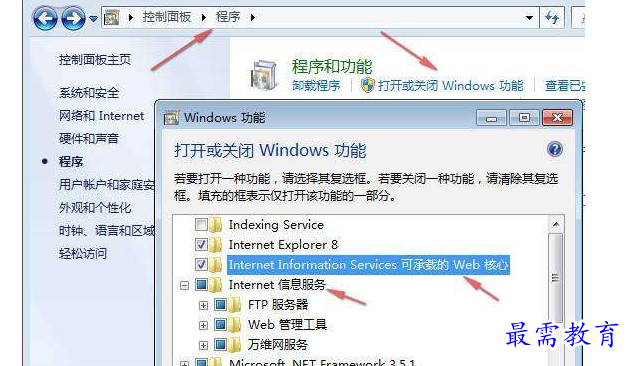
选中“Internet Information Service可承载的Web核心”和“Internet信息服务”,Internet信息服务包括FTP服务器、web管理和万维网服务,注意点开查看 定制,其它的,比如NFS服务、Telnet根据自己需要确认是否选择。如果需要ASP、PHP支持,还需选中“万维网服务”下面的常用应用程序开发功能 下的ASP扩展和ISAPI扩展和ISAP筛选器。
设置完成后,点击确定等待开启完成。
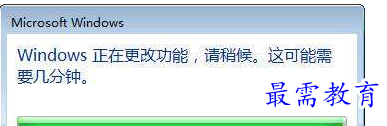
二、打开IIS管理
依次打开:控制面板\系统和安全\管理工具\Internet 信息服务(IIS)管理器。
1、Windows 7 IIS管理器界面
搞的够复杂吧,使用起来也不用了那么多,可是微软总是设计太多的快捷链接,导致整个窗口看起来乱七八糟,很多导航操作根本没有必要,反而会给使用者带来很大干扰,需要使用很久才能适应。
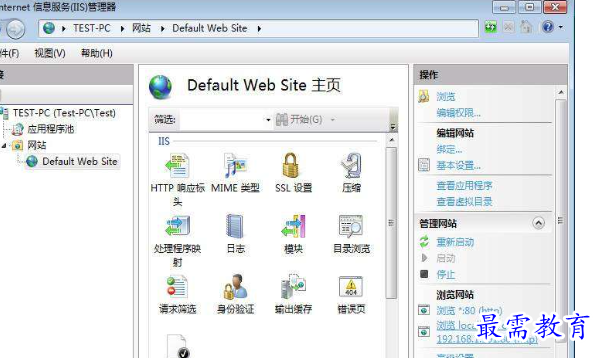
基本配置功能包括:
编辑web目录权限
绑定域名及IP地址
启动、停止及高级设置(手动编辑某些配置参数)
FTP发布
插图中间部分(HTTP标头、MIME类型、SSL设置、网站内容压缩、程序映射、日志和模块、目录缓存、默认页等)
右侧操作栏,除了一个“基本配置”有点快捷作用,其它大家均可不用看,还是左侧控制明朗一些。
这些功能模块都需要点开看看,而且还要适应一段时间才习惯这种分散式的配置。具体配置方法,天缘会分散到博客其它文章中介绍,根据自己实际配置内容进行站内搜索。
2、测试缺省网站
启动网站后,输入localhost测试结果:
版权声明:
1 本站所有资源(含游戏)均是软件作者、开发商投稿,任何涉及商业盈利目的均不得使用,否则产生的一切后果将由您自己承担!
2 本站将不对任何资源负法律责任,所有资源请在下载后24小时内删除。
3 若有关在线投稿、无法下载等问题,请与本站客服人员联系。
4 如侵犯了您的版权、商标等,请立刻联系我们并具体说明情况后,本站将尽快处理删除,联系QQ:2499894784
 湘公网安备:43011102000856号
湘公网安备:43011102000856号 

点击加载更多评论>>